Dacă aceste sugestii nu rezolvă problema, atunci contactaţi serviciul de asistenţă pentru clienţi. Este posibil ca o componentă a imprimantei să necesite ajustare sau înlocuire.
Încercaţi una sau mai multe dintre următoarele variante:
Deplasaţi ghidajele de lungime şi lăţime din tavă în poziţiile corecte ale dimensiunii hârtiei încărcate.
Asiguraţi-vă că setarea pentru dimensiunea hârtiei corespunde hârtiei încărcate în tavă:
De la panoul de control al imprimantei, verificaţi setarea Dimensiune hârtie din meniul Hârtie.
Înainte de trimiterea lucrării la imprimare, specificaţi dimensiunea corectă a hârtiei:
Pentru utilizatorii de Windows, specificaţi dimensiunea din Proprietăţi imprimare.
Pentru utilizatorii Macintosh, specificaţi dimensiunea din dialogul Page Setup.
Este posibil să observaţi linii fine orizontale la fotografii sau pagini cu o concentraţie înaltă de culori. Acest lucru se întâmplă când imprimanta este în modul Silenţios. Pentru a remedia problema, setaţi modul Silenţios la Off (Image/Photo) - Dezactivat (Imagine/foto).
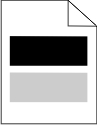
Încercaţi una sau mai multe dintre următoarele variante:
Asiguraţi-vă că setările pentru tipul şi greutatea hârtiei se potrivesc cu hârtia încărcată în tavă sau alimentator:
Din meniul Paper (Hârtie) de la panoul de control al imprimantei, verificaţi setările pentru Paper Type (Tip hârtie) şi Paper Weight (Greutate hârtie).
Înainte de trimiterea lucrării de imprimare, specificaţi setarea corectă a tipului de hârtie:
Pentru utilizatorii de Windows, specificaţi tipul de hârtie din Print Properties (Proprietăţi imprimare).
Pentru utilizatorii de Macintosh, specificaţi tipul de hârtie din dialogul Print (Imprimare).
Dacă apare mesajul , asiguraţi-vă că tonerul este distribuit uniform pentru toate cele patru cartuşe de imprimare sau pentru culoarea care produce imagini umbrite.
Scoateţi cartuşul de imprimare.
| Avertisment—Potenţiale daune: Aveţi grijă să nu atingeţi cilindrul fotoconductorului. Dacă îl atingeţi, calitatea viitoarelor imprimări poate fi afectată. |
Scuturaţi ferm cartuşul într-o parte şi în cealaltă şi înainte-înapoi de câteva ori, pentru a redistribui tonerul.
Reintroduceţi cartuşul de imprimare.
| Notă: În cazul în care calitatea imprimării nu se îmbunătăţeşte, înlocuiţi cartuşul de imprimare pentru culoarea care produce umbrirea. |
Dacă problema persistă, probabil este necesară verificarea imprimantei. Pentru mai multe informaţii, contactaţi serviciul asistenţă pentru clienţi.
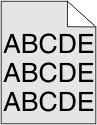
Încercaţi una sau mai multe dintre următoarele variante:
Reglaţi gradul de întunecare la o setare mai deschisă.
Măriţi setarea de eliminare a fundalului.
Înlocuiţi cartuşul de imprimare uzat sau defect.
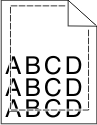
Sunt mai multe soluţii posibile. Încercaţi una sau mai multe dintre următoarele variante:
Deplasaţi ghidajele din tavă în poziţiile corecte ale dimensiunii hârtiei încărcate.
Asiguraţi-vă că setarea pentru dimensiunea hârtiei corespunde hârtiei încărcate în tavă:
De la panoul de control al imprimantei, verificaţi setarea Dimensiune hârtie din meniul Hârtie.
Înainte de trimiterea lucrării la imprimare, specificaţi dimensiunea corectă a hârtiei:
Pentru utilizatorii de Windows, specificaţi dimensiunea din Proprietăţi imprimare.
Pentru utilizatorii Macintosh, specificaţi dimensiunea din dialogul Page Setup.
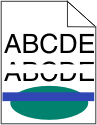 | 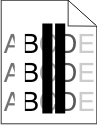 |
Încercaţi una sau mai multe dintre următoarele variante:
Înlocuiţi cartuşul defect.
Înlocuiţi cureaua de transmisie defectă. Pentru mai multe informaţii, consultaţi foaia de instrucţiuni livrată împreună cu piesa de înlocuire.
Încercaţi una sau mai multe dintre următoarele variante:
Asiguraţi-vă că setările pentru tipul şi greutatea hârtiei se potrivesc cu hârtia încărcată în tavă sau alimentator:
Din meniul Paper (Hârtie) de la panoul de control al imprimantei, verificaţi setările pentru Paper Type (Tip hârtie) şi Paper Weight (Greutate hârtie).
Înainte de trimiterea lucrării de imprimare, specificaţi setarea corectă a tipului de hârtie:
Pentru utilizatorii de Windows, specificaţi tipul de hârtie din Print Properties (Proprietăţi imprimare).
Pentru utilizatorii de Macintosh, specificaţi tipul de hârtie din dialogul Print (Imprimare).
Hârtia absoarbe umezeală din cauza umidităţii ridicate. Păstraţi hârtia în ambalajul original până când o utilizaţi.
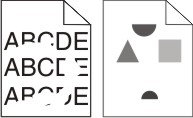
Încercaţi una sau mai multe dintre următoarele variante:
Este posibil ca hârtia să fi absorbit umezeală din cauza umidităţii ridicate. Păstraţi hârtia în ambalajul original până când o utilizaţi.
Asiguraţi-vă că setările pentru tipul şi greutatea hârtiei se potrivesc cu hârtia încărcată în tavă sau alimentator:
Din meniul Paper (Hârtie) de la panoul de control al imprimantei, verificaţi setările pentru Paper Type (Tip hârtie) şi Paper Weight (Greutate hârtie).
Înainte de trimiterea lucrării de imprimare, specificaţi setarea corectă a tipului de hârtie:
Pentru utilizatorii de Windows, specificaţi tipul de hârtie din Print Properties (Proprietăţi imprimare).
Pentru utilizatorii de Macintosh, specificaţi tipul de hârtie din dialogul Print (Imprimare).
Înlocuiţi cartuşul de imprimare uzat sau defect.
Înlocuiţi cureaua de transmisie defectă. Pentru mai multe informaţii, consultaţi foaia de instrucţiuni livrată împreună cu piesa de înlocuire.
Înlocuiţi unitatea de fuziune defectă. Pentru mai multe informaţii, consultaţi foaia de instrucţiuni livrată împreună cu piesa de înlocuire.
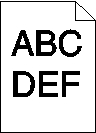
Încercaţi una sau mai multe dintre următoarele variante:
Este posibil ca hârtia să fi absorbit umezeală din cauza umidităţii ridicate. Păstraţi hârtia în ambalajul original până când o utilizaţi.
Asiguraţi-vă că setarea Paper Type (Tip hârtie) corespunde hârtiei încărcate în tavă sau în alimentator:
Din meniul Paper (Hârtie) de la panoul de control al imprimantei, verificaţi setarea Paper Type (Tip hârtie).
Pentru utilizatorii de Windows, verificaţi această setare din Print Properties (Proprietăţi imprimare).
Pentru utilizatorii de Macintosh, verificaţi această setare din dialogul Print (Imprimare).
Înlocuiţi cartuşul defect.
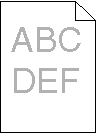
Încercaţi una sau mai multe dintre următoarele variante:
Este posibil ca hârtia să fi absorbit umezeală din cauza umidităţii ridicate. Păstraţi hârtia în ambalajul original până când o utilizaţi.
Asiguraţi-vă că setarea Paper Type (Tip hârtie) corespunde hârtiei încărcate în tavă sau în alimentator:
Din meniul Paper (Hârtie) de la panoul de control al imprimantei, verificaţi setarea Paper Type (Tip hârtie).
Pentru utilizatorii de Windows, verificaţi această setare din Print Properties (Proprietăţi imprimare).
Pentru utilizatorii de Macintosh, verificaţi această setare din dialogul Print (Imprimare).
Dacă apare mesajul , asiguraţi-vă că tonerul este distribuit uniform în cartuşul de imprimare.
Scoateţi cartuşul de imprimare.
| Avertisment—Potenţiale daune: Aveţi grijă să nu atingeţi cilindrul fotoconductorului. Dacă îl atingeţi, calitatea viitoarelor imprimări poate fi afectată. |
Scuturaţi ferm cartuşul într-o parte şi în cealaltă şi înainte-înapoi de câteva ori, pentru a redistribui tonerul.
Reintroduceţi cartuşul de imprimare.
| Notă: În cazul în care calitatea de imprimare nu se îmbunătăţeşte, înlocuiţi cartuşul de imprimare. |
Dacă problema persistă, probabil este necesară verificarea imprimantei. Pentru mai multe informaţii, contactaţi serviciul asistenţă pentru clienţi.
Înlocuiţi cartuşul defect.
Încercaţi una sau mai multe dintre următoarele variante:
Scoateţi cartuşul şi asiguraţi-vă că materialul de ambalare este îndepărtat corespunzător. Reinstalaţi cartuşul.
Dacă apare mesajul , asiguraţi-vă că tonerul este distribuit uniform între cele patru cartuşe:
Scoateţi cartuşul.
| Avertisment—Potenţiale daune: Aveţi grijă să nu atingeţi cilindrul fotoconductorului. Dacă îl atingeţi, calitatea viitoarelor imprimări poate fi afectată. |
Scuturaţi ferm cartuşul într-o parte şi în cealaltă şi înainte-înapoi de câteva ori, pentru a redistribui tonerul.
Reintroduceţi cartuşul.
| Notă: În cazul în care calitatea imprimării nu se îmbunătăţeşte, înlocuiţi cartuşul aferent culorii care nu se imprimă. |
Dacă problema persistă, probabil este necesară verificarea imprimantei. Pentru mai multe informaţii, contactaţi serviciul asistenţă pentru clienţi.
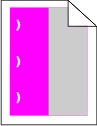
Încercaţi una sau mai multe dintre următoarele variante:
Dacă defectele de imprimare apar în următoarele situaţii, înlocuiţi cartuşul de imprimare pentru culoarea care generează defecte:
odată la 37,7 mm (1,48 inchi) pe pagină
odată la 41,6 mm (1,64 inchi) pe pagină
odată la 42,7 mm (1,68 inchi) pe pagină
odată la 94,3 mm (3,71 inchi) pe pagină
Dacă defectele de imprimare apar în următoarele situaţii, înlocuiţi unitatea de fuziune:
odată la 95,0 mm (3,74 inchi) pe pagină
odată la 146,7 mm (5,78 inchi) pe pagină
Acestea sunt soluţii posibile. Încercaţi una sau mai multe din variantele următoare:
Deplasaţi ghidajele pentru lăţime şi pentru lungime din tavă în poziţiile corecte ale dimensiunii hârtiei încărcate.
Asiguraţi-vă că ghidajele nu sunt la distanţă prea mare de teancul de hârtie.
Asiguraţi-vă că ghidajele nu apasă prea uşor pe teancul de hârtie.
Asiguraţi-vă că utilizaţi hârtie care corespunde specificaţiilor imprimantei.
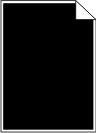
Scoateţi cartuşele de imprimare.
| Avertisment—Potenţiale daune: Aveţi grijă să nu atingeţi cilindrul fotoconductorului. Dacă îl atingeţi, calitatea viitoarelor imprimări poate fi afectată. |
Reintroduceţi cartuşele de imprimare.
| Notă: În cazul în care calitatea imprimării nu se îmbunătăţeşte, înlocuiţi cartuşele de imprimare. |
Dacă problema persistă, probabil este necesară verificarea imprimantei. Pentru mai multe informaţii, contactaţi serviciul asistenţă pentru clienţi.
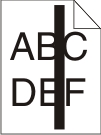 | 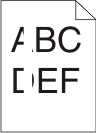 |
Încercaţi una sau mai multe dintre următoarele variante:
Dacă modelul de umplere este incorect, alegeţi un alt model de umplere din programul software.
Utilizaţi numai foliile transparente recomandate.
Asiguraţi-vă că setarea Paper Type (Tip hârtie) corespunde hârtiei încărcate în tavă sau în alimentator.
Asiguraţi-vă că setarea Paper Texture (Textură hârtie) este corectă pentru hârtia sau suporturile speciale încărcate în tavă ori în alimentator.
Dacă apare mesajul , asiguraţi-vă că tonerul este distribuit uniform în cartuşul de imprimare:
Scoateţi cartuşul de imprimare.
| Avertisment—Potenţiale daune: Aveţi grijă să nu atingeţi cilindrul fotoconductorului. Dacă îl atingeţi, calitatea viitoarelor imprimări poate fi afectată. |
Scuturaţi ferm cartuşul într-o parte şi în cealaltă şi înainte-înapoi de câteva ori, pentru a redistribui tonerul.
Reintroduceţi cartuşul de imprimare.
Dacă problema persistă, probabil este necesară verificarea imprimantei. Pentru mai multe informaţii, contactaţi Serviciul asistenţă pentru clienţi.
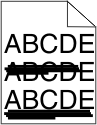
Încercaţi una sau mai multe dintre următoarele variante:
Din meniul Paper (Hârtie) de la panoul de control al imprimantei, selectaţi Default Source (Sursa implicită).
Pentru utilizatorii de Windows, selectaţi sursa de hârtie din Print Properties (Proprietăţi imprimare).
Pentru utilizatorii de Macintosh, selectaţi sursa de hârtie din dialogul Print (Imprimare) şi meniurile pop-up.
Înlocuiţi cartuşul uzat, defect sau gol.
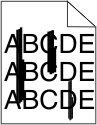
Sunt mai multe soluţii posibile. Încercaţi una sau mai multe dintre următoarele variante:
Selectaţi o altă tavă sau un alt alimentator pentru a alimenta cu hârtie activitatea:
De la panoul de control al imprimantei, selectaţi Sursă implicită din meniul Hârtie.
Pentru utilizatorii de Windows, selectaţi sursa de hârtie din Proprietăţi imprimare.
Pentru utilizatorii de Macintosh, selectaţi sursa de hârtie din meniul Imprimare şi meniurile pop-up.
Înlocuiţi cartuşul de toner defect.
Înlocuiţi modulul de transfer.
Încercaţi una sau mai multe dintre următoarele variante:
Reinstalaţi sau înlocuiţi cartuşul de imprimare.
Înlocuiţi cureaua de transmisie. Pentru mai multe informaţii, consultaţi foaia de instrucţiuni livrată împreună cu piesa de înlocuire.
Înlocuiţi unitatea de fuziune. Pentru mai multe informaţii, consultaţi foaia de instrucţiuni livrată împreună cu piesa de înlocuire.
Curăţaţi orice urmă vizibilă de toner de pe calea hârtiei. Dacă problema persistă, contactaţi serviciul de asistenţă pentru clienţi.
Din meniul Quality (Calitate) al panoului de control al imprimantei, efectuaţi ajustarea culorilor.
Este posibil ca programul sau aplicaţia software să fi specificat un alb palid.
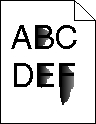
Sunt mai multe soluţii posibile. Încercaţi una sau mai multe dintre următoarele variante:
Asiguraţi-vă că setarea pentru tipul hârtiei corespunde hârtiei încărcate în tavă.
Schimbaţi setarea Paper Weight (Greutate hârtie) da la Normal la Heavy (Grea). Dacă este necesar, schimbaţi setarea Textură hârtie de la Normal la Aspră, în meniul Hârtie al panoului de control al imprimantei.
Înlocuiţi unitatea de fuziune.
Încercaţi una sau mai multe din variantele următoare:
Utilizaţi numai folii transparente conforme specificaţiilor imprimantei.
Asiguraţi-vă că tipul de hârtie este setat la Transparency (Folie transparentă).
Din meniul Paper (Hârtie) de la panoul de control al imprimantei, verificaţi setarea Paper Type (Tip hârtie).
Înainte de trimiterea lucrării la imprimare, specificaţi tipul corect al hârtiei:
Pentru utilizatorii de Windows, specificaţi tipul din Print Properties (Proprietăţi tipărire).
Pentru utilizatorii de Macintosh, specificaţi tipul din dialogul Print (Tipărire).